سبب آخر يجعلنا نفكر في تعطيل SELinux هو عندما تقوم بتشغيل Fedora Linux 39 على أجهزة كمبيوتر أحادية اللوحة (SBCs) مثل Raspberry Pis. وبما أن هذه الحواسيب الصغيرة لديها موارد محدودة، فإن تعطيل SELinux سيؤدي إلى تحسين الأداء قليلاً.
لا نوصي بتعطيل SELinux بالكامل وترك نظامك بدون حماية. ولكن إذا كان جهاز كمبيوتر اختباريًا، أو كمبيوتر أحادي اللوحة (SBC) بموارد محدودة، أو مجرد جهاز كمبيوتر في شبكة خاصة لا يمكن الوصول إليه من الخارج بأي شكل من الأشكال، فيمكنك تعطيل SELinux.
سنوضح لك في هذه المقالة كيفية تعطيل SELinux بشكل كامل على Fedora 39 في حالة احتياجك إليه.
موضوع المحتويات:
- التحقق من الوضع الحالي لـ SELinux
- تغيير أوضاع SELinux
- تعطيل SELinux بالكامل باستخدام معلمة تمهيد Kernel
- التحقق من تعطيل SELinux
- تمكين SELinux مرة أخرى
- خاتمة
التحقق من الوضع الحالي لـ SELinux
للتحقق من الوضع الحالي لـ SELinux، قم بتشغيل الأمر التالي:
$ com.getenforce
كما ترون، SELinux في وضع 'التنفيذ'. هذا هو الوضع الافتراضي لـ SELinux على Fedora 39. في هذا الوضع، يكون SELinux نشطًا ويعمل بشكل كامل.
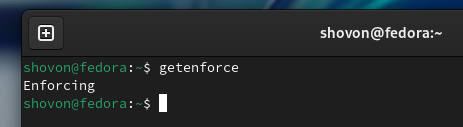
تغيير أوضاع SELinux
يحتوي SELinux على وضعين: وضع 'الفرض' ووضع 'المسموح'.
في وضع 'الفرض'، يفرض SELinux سياسات الأمان الخاصة به. في الوضع 'المسموح'، يقوم SELinux بتسجيل التحذيرات فقط؛ ولا يفرض أي سياسات. لذلك، في الوضع 'المسموح'، سيسمح لك SELinux بالقيام بالأشياء بنفس الطريقة التي تفعلها إذا تم تعطيله.
بدلًا من تعطيل SELinux تمامًا، يمكنك ضبطه على الوضع 'المسموح' ما لم يكن لديك شيء آخر في ذهنك.
لتعيين SELinux على الوضع 'المسموح'، قم بتشغيل الأمر التالي:
$ sudo لكن -أنا 's/^SELINUX=enforceing/SELINUX=مسموح/g' / إلخ / com.selinux / التكوينلكي تدخل التغييرات حيز التنفيذ، أعد تشغيل نظام Fedora الخاص بك:
$ sudo اعادة التشغيلكما ترون، تم ضبط SELinux على الوضع 'المسموح'.
$ com.getenforce 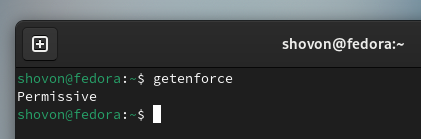
يمكنك تغيير SELinux مرة أخرى إلى وضع 'الفرض' باستخدام الأمر التالي:
$ sudo لكن -أنا 's/^SELINUX=مسموح/SELINUX=enforceing/g' / إلخ / com.selinux / التكوينثم أعد تشغيل جهاز الكمبيوتر الخاص بك لتصبح التغييرات نافذة المفعول.
$ sudo اعادة التشغيلتعطيل SELinux بالكامل باستخدام معلمة تمهيد Kernel
لتعطيل SELinux بالكامل على Fedora 39 باستخدام معلمة تمهيد kernel، قم بتشغيل الأمر التالي:
$ sudo ضيع --update-kernel الجميع --args 'سيلينوكس=0'كما ترون، تم تعيين معلمة تمهيد kernel 'selinux=0' لجميع إدخالات تمهيد GRUB المتوفرة في Fedora 39.
$ sudo ضيع --معلومات الجميع 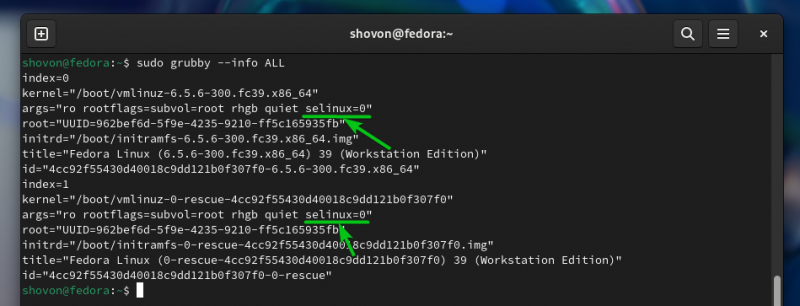
لكي تدخل التغييرات حيز التنفيذ، قم بإعادة تشغيل جهاز الكمبيوتر الخاص بك.
$ sudo اعادة التشغيلالتحقق من تعطيل SELinux
للتحقق من تعطيل SELinux، قم بتشغيل الأمر التالي:
$ com.getenforceكما ترى، تم تعطيل SELinux.
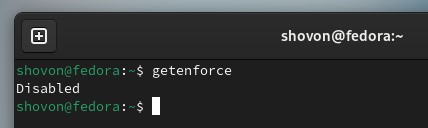
تمكين SELinux مرة أخرى
لتمكين SELinux مرة أخرى، قم بإزالة معلمة تمهيد kernel 'selinux=0' باستخدام الأمر التالي:
$ sudo ضيع --update-kernel الجميع --remove-args 'سيلينوكس=0'كما ترون، تمت إزالة معلمة تمهيد kernel 'selinux=0' من جميع إدخالات تمهيد GRUB في Fedora 39.
$ sudo ضيع --معلومات الجميع 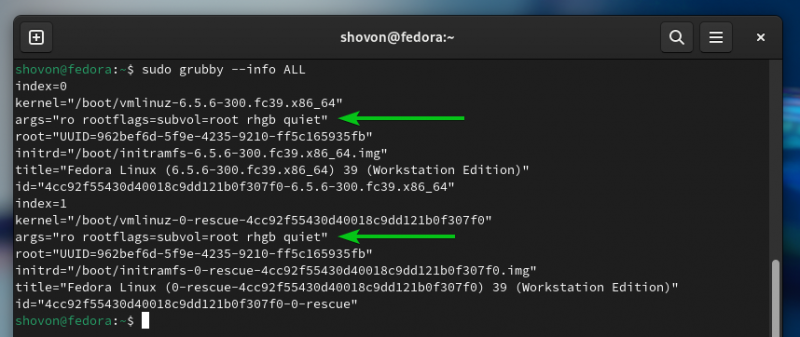
لكي تدخل التغييرات حيز التنفيذ، قم بإعادة تشغيل جهاز الكمبيوتر الخاص بك.
$ sudo اعادة التشغيلبمجرد تشغيل جهاز الكمبيوتر الخاص بك، يجب تمكين SELinux كما ترون في لقطة الشاشة التالية:
$ com.getenforceخاتمة
في هذه المقالة، أوضحنا لك كيفية تغيير أوضاع SELinux (من 'الفرض' إلى 'المسموح' والعكس) على Fedora 39. كما أوضحنا لك كيفية تعطيل SELinux بالكامل على Fedora 39 باستخدام 'selinux=0' معلمة kernel وكيفية إعادة تمكين SELinux على Fedora 39 أيضًا.